1、首先在电脑上打开word2019,然后点击开始工具栏的段落展开按钮

2、在打开的段落设置窗口中,点击左下角的制表位菜单项

3、然后在打开窗口中输入坐标为的位置,然后选中左对齐选项,接着点击设置按钮

4、同样的方法我们再打开制表位,然后输入制表位的位置,然后选中右对齐后再点击左下角的设置按钮

5、这时返回到word2019的编辑区域,可以看到左对齐右对齐的制表位添加好了
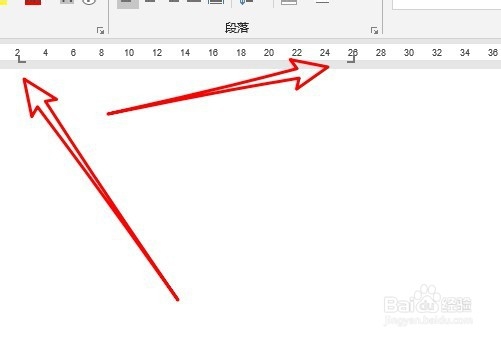
6、然后我没在一行中输入内容,然后输入完成之后再点击tab键接着输入右对齐的内容即可

时间:2024-10-11 23:20:48
1、首先在电脑上打开word2019,然后点击开始工具栏的段落展开按钮

2、在打开的段落设置窗口中,点击左下角的制表位菜单项

3、然后在打开窗口中输入坐标为的位置,然后选中左对齐选项,接着点击设置按钮

4、同样的方法我们再打开制表位,然后输入制表位的位置,然后选中右对齐后再点击左下角的设置按钮

5、这时返回到word2019的编辑区域,可以看到左对齐右对齐的制表位添加好了
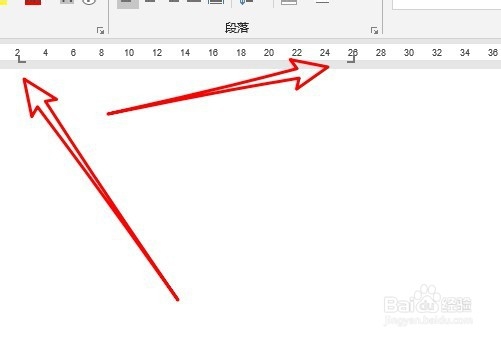
6、然后我没在一行中输入内容,然后输入完成之后再点击tab键接着输入右对齐的内容即可

